Hogyan állítsa vissza tp-link beállítás
Mi a teendő, ha a router folyamatosan hibás, hibás, elveszti a hálózatot? Ebben az útmutatóban megmutatjuk, hogyan lehet visszaállítani az útválasztó TP-Link beállítások gyári beállításokat, mint a legtöbb esetben, ez lehetővé teszi, hogy a készüléket vissza a normál működéshez.
Reset a router beállításait, vagy TP-Link modem kétféleképpen.
Visszaállítása TP-LINK webes felületen keresztül
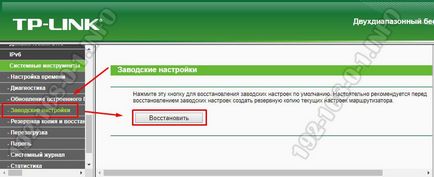
Ahhoz, hogy állítsa vissza a router beállításait - kattintson a „Restore” gombot. A készülék így itt egy ilyen kérelem megerősítése intézkedések:

Kattintson az OK gombra, és várja meg, amíg a folyamat befejeződik.
A legújabb modellek a modem és TP-Link Archer (új firmware-t) routerek állítani a router beállításait, először meg kell nyitni a „Speciális beállítások”:

A bal oldali menüben, majd válassza ki a szakaszt System Tools | Biztonsági mentés és visszaállítás. Ahhoz, hogy a jobb oldalon megjelenő kattintson a gomb „Gyári beállítások visszaállítása”, majd erősítse meg a műveletet.
A hardver reset TP-Link

Az eszköz megy az újraindítás, és visszatér a gyári beállításokat már. És mit kell ott!